このチュートリアルでは、UbuntuにDeepinデスクトップ環境をインストールするための適切な手順を示します。削除手順についても説明します。
Deepinは間違いなく美しいLinuxディストリビューションです。最近リリースされたDeepinバージョン20は、さらに美しくなります。
現在、Deepin LinuxはDebianに基づいており、デフォルトのリポジトリミラーは遅すぎます。 Ubuntuを使い続けたい場合は、UbuntuのDeepinバリアントをUbuntuDDELinuxディストリビューションの形式で入手できます。まだ公式のUbuntuフレーバーの1つではありません。
新しいディストリビューションを再インストールすると、データが失われ、新しくインストールしたUbuntuDDEにアプリケーションを再インストールする必要があるため、少し面倒です。
より簡単なオプションは、既存のUbuntuシステムにDeepinデスクトップ環境をインストールすることです。結局のところ、1つのシステムに複数のデスクトップ環境を簡単にインストールできます。
気にしないでください。簡単に実行できます。気に入らない場合は、変更を元に戻すこともできます。その方法をお見せしましょう。
Ubuntu20.04へのDeepinデスクトップのインストール
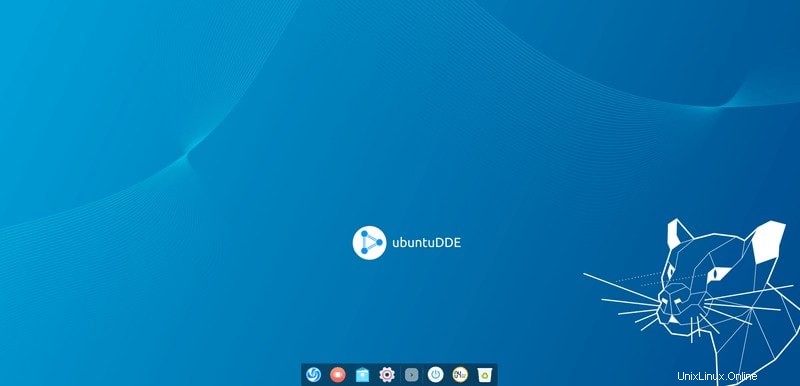
UbuntuDDEチームは配布用のPPAを作成しました。同じPPAを使用して、Ubuntu20.04にDeepinデスクトップをインストールできます。このPPAはUbuntu20.04でのみ利用可能であることに注意してください。 UbuntuでのPPAの使用についてお読みください。
Deepinバージョン20はありません
ここでPPAを使用してインストールするDeepinデスクトップは、まだ新しいDeepinデスクトップバージョン20ではありません。 Ubuntu 20.10のリリース後にはおそらく存在するでしょうが、何も約束することはできません。
従う必要のある手順は次のとおりです。
ステップ1 :まず、ターミナルで次のように入力して、Ubuntu DDE Remixチームによる公式PPAを追加する必要があります:
sudo add-apt-repository ppa:ubuntudde-dev/stableステップ2 :リポジトリを追加したら、Deepinデスクトップのインストールに進みます。
sudo apt install ubuntudde-dde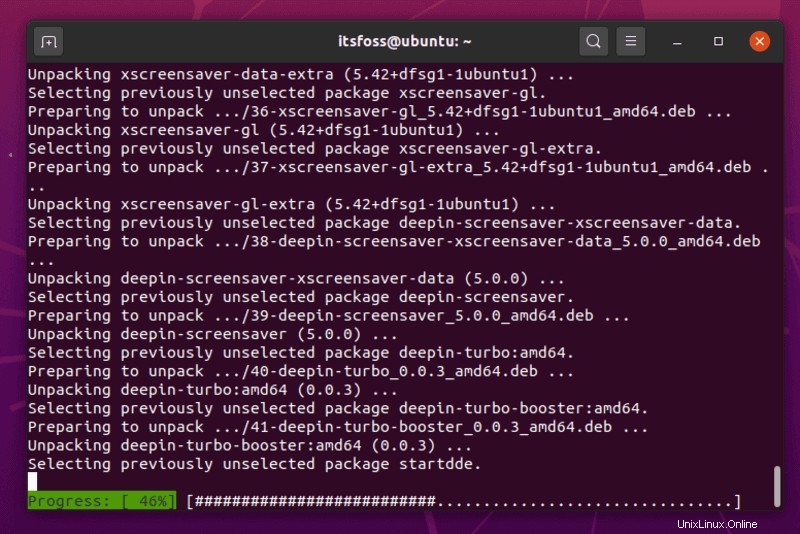
これでインストールが開始され、しばらくすると、ディスプレイマネージャを選択するように求められます。
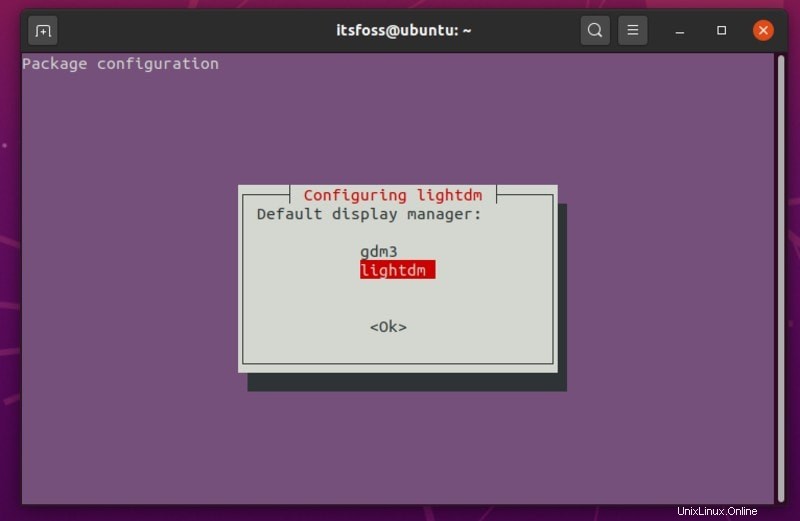
「lightdm」を選択する必要があります 」Deepinデスクトップをテーマにしたロック画面が必要な場合。そうでない場合は、「 gdm3」として設定できます。 「。
このオプションが表示されない場合は、次のコマンドを入力して、お好みのディスプレイマネージャーを選択してください。
sudo dpkg-reconfigure lightdmステップ3: 完了したら、「 Deepin 」を選択して、ログアウトしてから再度ログインする必要があります。 」セッションまたはシステムを再起動します。
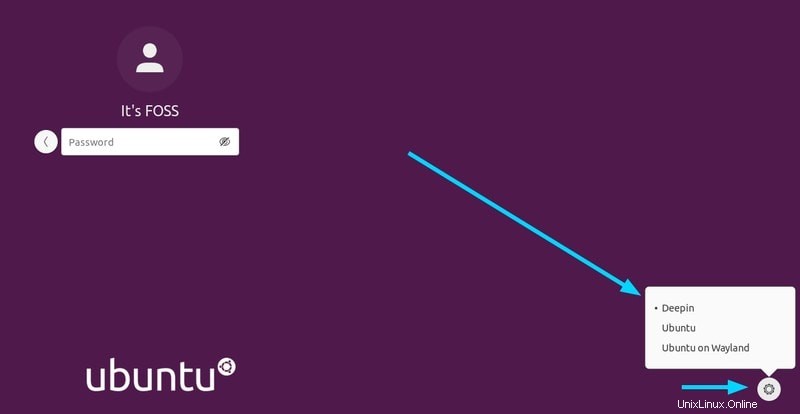
そして、それだけです。 Ubuntu 20.04 LTSシステムでDeepinエクスペリエンスをすぐにお楽しみください!
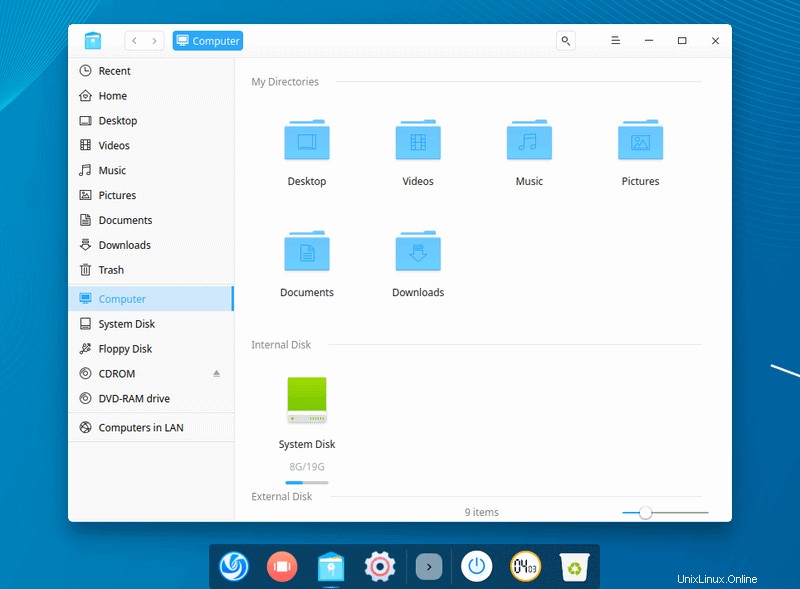
Ubuntu20.04からのDeepinデスクトップの削除
エクスペリエンスが気に入らない場合や、何らかの理由でバグがある場合は、以下の手順に従って削除できます。
ステップ1: ディスプレイマネージャとして「lightdm」を設定している場合は、Deepinをアンインストールする前に、ディスプレイマネージャをGDMに変更する必要があります。これを行うには、次のコマンドを入力します。
sudo dpkg-reconfigure lightdm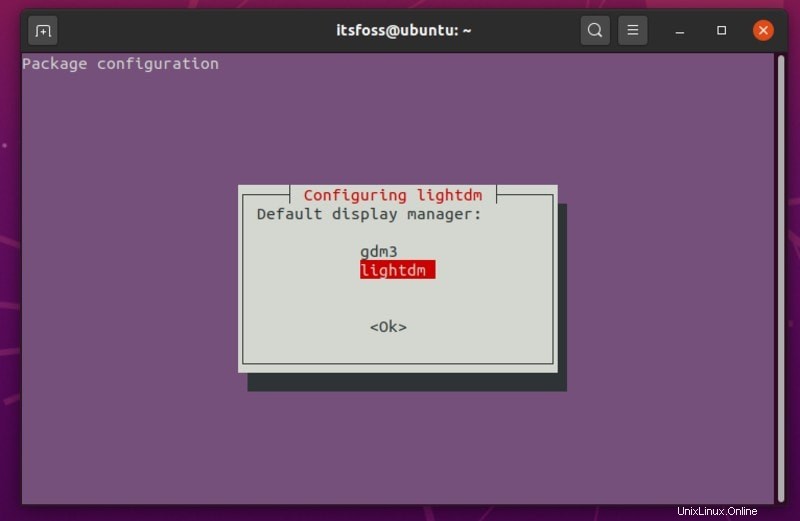
そして、 gdm3を選択します 続行します。
それが終わったら、次のコマンドを入力するだけで、Deepinを完全に削除できます。
sudo apt remove startdde ubuntudde-dde関連する依存関係やその他の残りのパッケージも削除するには、次のように入力します。
sudo apt autoremove再起動するだけで、元のUbuntuデスクトップに戻ることができます。アイコンが反応しなくなった場合は、ターミナルを開くだけです( CTRL + ALT + T )と入力します:
reboot疑問に思われるかもしれませんが、以下のコメントセクションの読者の一部のように、そうです。LinuxMint 20でも同じ手順を使用して、Deepinデスクトップをインストールおよび削除できます。ただし、表示マネージャを再構成する必要はありません。 Linux Mint20Cinnamonを使用してしばらくテストしました。
Linux Mint 20はすでにLightDMを利用していますが、何らかの理由でDeepinDesktopのログイン画面が機能しません。ログインするとDeepinデスクトップ環境が表示されますが、ロック画面は通常のMint20と同じです。
まとめ
デスクトップ環境の選択肢が異なるのは良いことです。 Deepinデスクトップインターフェースが本当に好きなら、これはUbuntuでDeepinを体験する方法かもしれません。
ご不明な点がある場合や問題が発生した場合は、コメントでお知らせください。